
ホテルのWi-Fiは通常そうではないため、AndroidスマートフォンのポータブルWi-Fiホットスポットは優れていますが、そのホットスポットのオンとオフを切り替えるのは面倒です。ホットスポットウィジェットをホーム画面に追加する簡単な方法は次のとおりです。
チャンスはかなり良いです Androidスマートフォンでポータブルホットスポットを作成する必要があります いつか別の。前述のホテルのWi-Fiに関する問題は別として、まだWi-Fiにアクセスできない場所があります。ノートパソコンで作業を行うまでは大したことではありません。その時点で、ポータブルホットスポットが最適です。
残念ながら、Androidではホットスポットを有効にするのが必ずしも簡単ではありません。専用のホットスポットボタンやショートカットオプションはありません。他のほとんどの方法と同じように行っている場合は、設定を調べてオンにする必要があります。
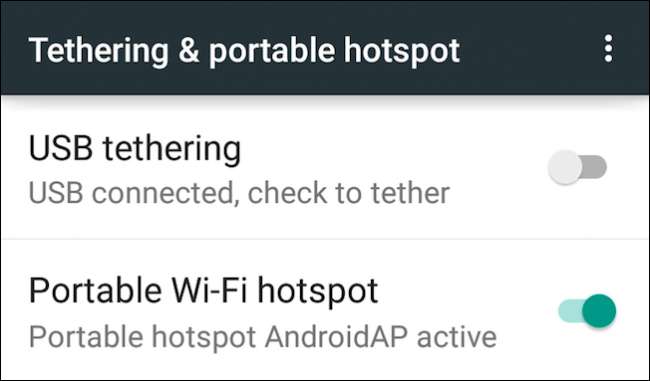
これは5つのステップで実行できます。特に、毎回そこに到達する方法を覚えておく必要がある場合は、アプリドロワーを開いて[設定]-> [その他]-> [テザリングとポータブルホットスポット]->をタップします。 「ポータブルWi-Fiホットスポット」。
これは厄介で不便です。より良い方法が必要になるほど頻繁にホットスポットを使用するので、ここに4つあります。
設定ウィジェットを介してより短いルートを追加する
これはそれを行うための最も完璧な方法ではありませんが、いくつかのステップを削減します。設定ウィジェットはデフォルトのAndroidウィジェットとして利用できるため、システムで利用できるはずです。
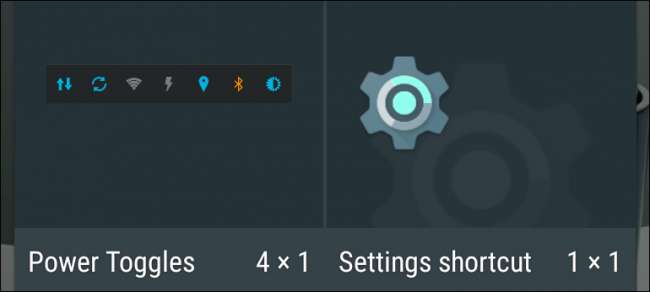
設定カテゴリへのショートカットを選択できます。その1つは、「テザリングとポータブルホットスポット」です。

これで、ホーム画面に「テザリングとポータブルホットスポット」という名前の新しいショートカットが表示されます。
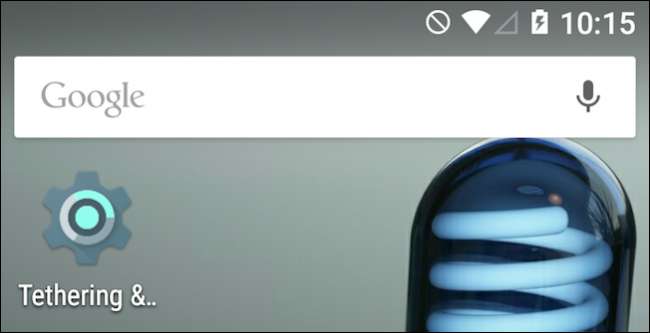
タップすると、設定ページが開きます。
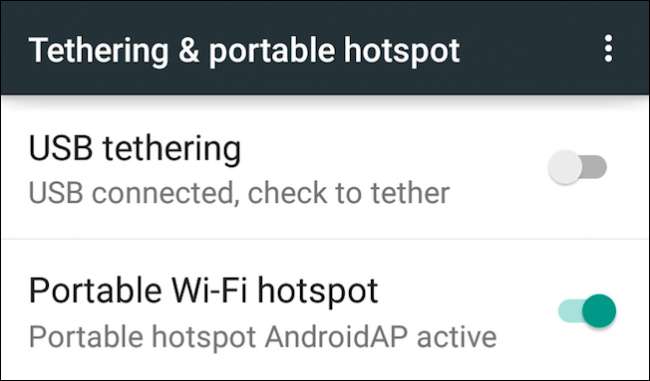
これにより、ポータブルホットスポットを3つから2つに変える手順が減ります。
トグルフォルダウィジェットをお試しください
別のウィジェット、別の方法ですが、設定ウィジェットとは異なり、これはより多くのオプションを提供します。 「フォルダの切り替え」ウィジェットを使用すると、ホーム画面に切り替えのフォルダを作成できます。そのうちの1つは、ポータブルホットスポットのオンとオフを切り替える機能です。
トグルフォルダウィジェットは、おそらくウィジェット選択の最後の1つになります。
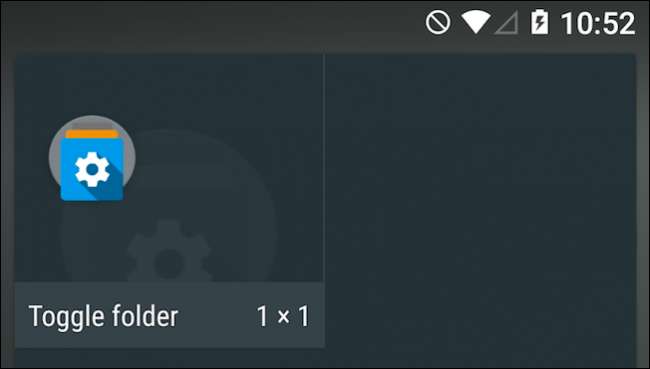
トグルフォルダにわかりやすい名前を付けるかどうかを指定し、ボタンの色、テーマ、背景を選択します。これは完全にあなた次第です。
ただし、終了したら、[完了]をタップします。
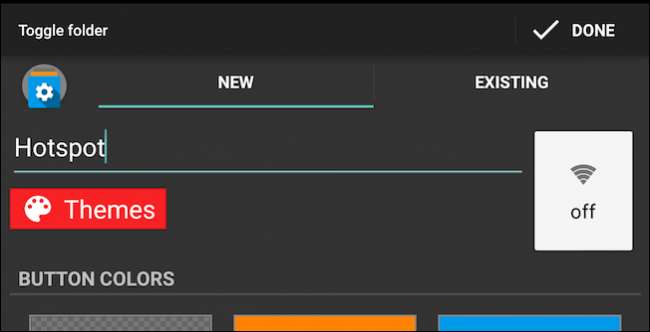
ウィジェットがホーム画面に配置され、タップすると、コンテンツを追加できます。
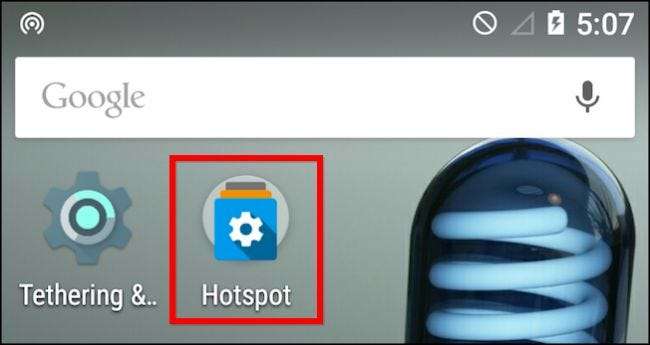
そして、トグルの最初のグループのオプションの1つは、「ホットスポット(Wifi)」です。それをタップしてトグルフォルダに追加します。
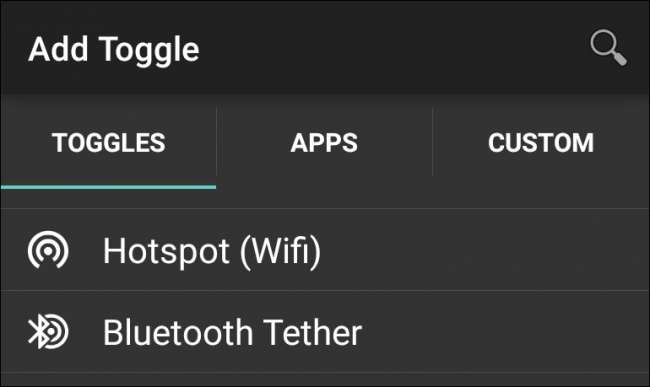
これで、ポータブルホットスポットを切り替えることができるボタンができました。さらに、オンかオフかを通知するボタンがあり、通知バーから簡単に判断できます。
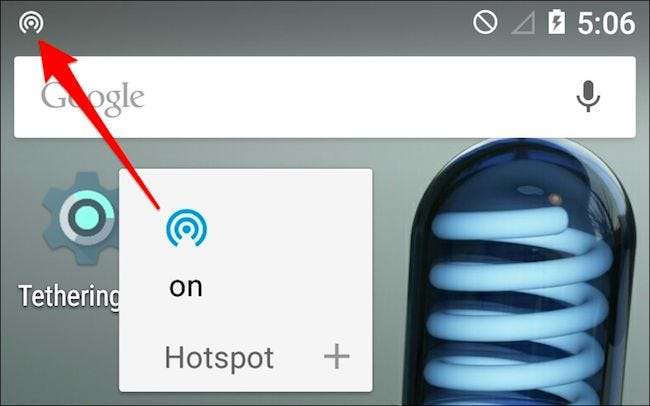
トグルフォルダの優れた点は、トグル、アプリ、さらにはカスタムアイテムを追加できることです。詳細については、記事をご覧ください。 トグルフォルダの追加とカスタマイズ 。
サードパーティのウィジェットをお試しください
前の2つの方法では、ポータブルホットスポットのオンとオフを切り替えるために2つの手順が必要です。これを一度に行うための標準的なAndroidの方法を見つけようとしましたが失敗したため、Playストアに相談する必要がありました。
「ホットスポットウィジェット」を検索すると、選択できるものがかなりあることがわかります。
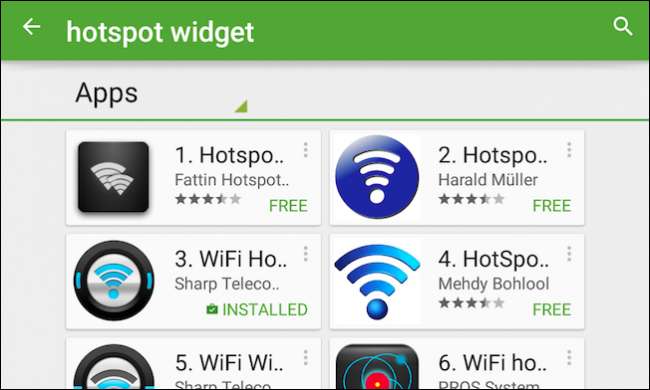
WiFiホットスポットウィジェットを試しましたが、意図したとおりに機能します。これをどちらよりもお勧めしませんので、あなたとあなたのデバイスに最適なものを見つけてください。
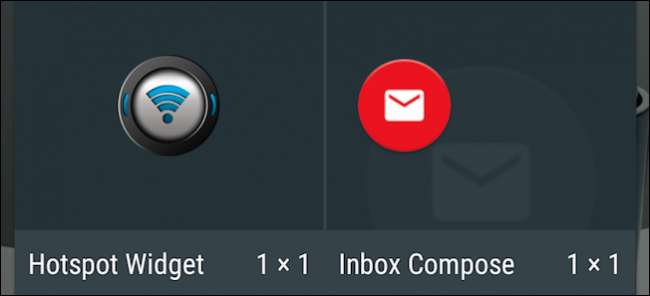
ホーム画面でウィジェットをタップすると、すぐにポータブルホットスポットがオンになり、青く光ります。もう一度タップするとオフになります–シンプルで、痛みがなく、たった1つのステップです。
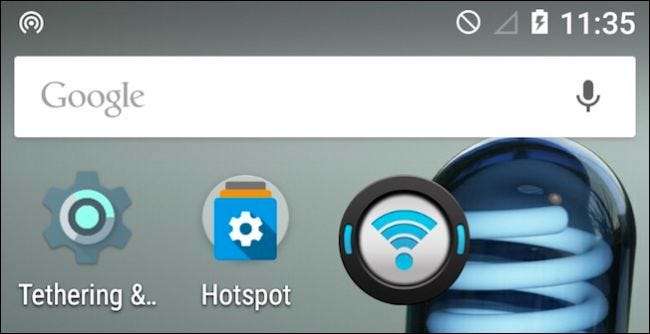
したがって、ホットスポットのオンとオフを切り替えるために必要な手順を劇的に短縮する3つの簡単な方法があります。
ボーナス方法:Cyanogenmodを使用する
私たちはCyanogenmodが大好きです。 できることはたくさんあります ;本当に遊んでいない限り、おそらく知らないことでしょう。これには、通知ドロワーのクイック設定パネルへのトグルの追加が含まれます。その1つがポータブルホットスポットです。
これを行うには、最初に設定を開き、[個人設定]セクションに移動してから、[通知ドロワー]をタップします。
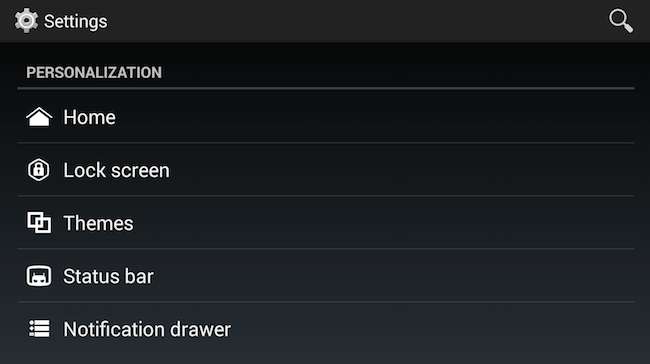
次の画面で「クイック設定パネル」をタップします。
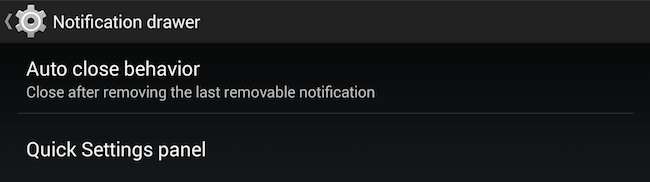
次の画面で、[タイルとレイアウト]をタップします。
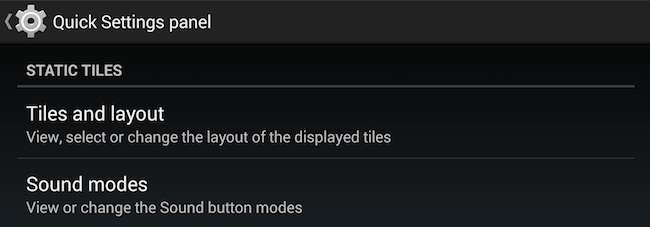
トグルタイルがグリッドに配置されているのがわかります。タイルを長押ししてドラッグして並べ替えたり、「削除」にドロップして削除したりできます。
「追加」をタップすると、タイルを選択するように求められます。好きなものを追加できますが、私たちが探しているのは一番下です。 「Wi-FiAP」をタップして、クイック設定パネルに追加します。
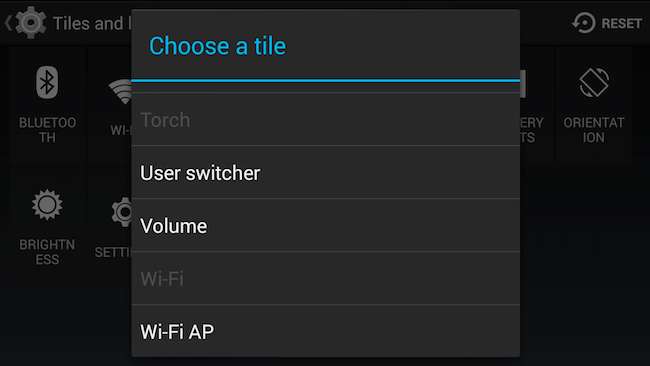
これで、クイック設定を下に引くと、ホットスポットをオンまたはオフにするオプションがあります。
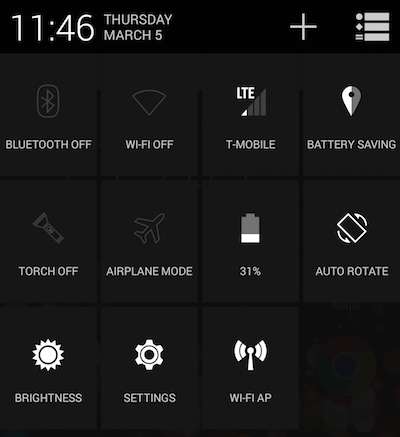
多くの点で、これはこれを行うための最も効率的で好ましい方法です。これは、ホーム画面の場所を占有せず、他の設定の中でも論理的な場所にあるためです。
これで、基本的なAndroidを使用してホットスポットショートカットを追加する3つの基本的な方法と、CyanogenmodAndroidを使用する1つのボーナス方法ができました。うまくいけば、これらの方法の少なくとも1つが役立つか、別の方法があるかもしれません。
ディスカッションフォーラムであなたから話を聞いてみましょう。コメントや質問がある場合は、それらを知らせてください。







